Backblaze 是一种提供备份系统和存储的服务。 您可以使用此在线存储应用程序将 Mac 上的数据备份到遥远的数据中心。 建议现有的 Backblaze 客户在发布 macOS Mojave 后尽快更新到当前版本 (5.4) 并在最新系统上激活完整磁盘访问。
为了彻底 卸载 Backblaze Mac,您将需要执行以下指南。 如您所知,许多第三方程序可以通过常规的垃圾桶删除方法删除。 然而,它实际上需要的远不止这些。 因此,建议继续阅读以了解如何 从 Mac 中删除应用程序 正确。
内容: 第 1 部分。什么是 Backblaze?第 2 部分:如何从 Mac 中删除 Backblaze?第 3 部分:在 Mac 上卸载 Backblaze 并删除 Backblaze 备份部分4。 结论
第 1 部分。什么是 Backblaze?
Backblaze 只是一个简单易用且安全的在线存储解决方案。 这对初学者来说很棒,但那些需要更多控制备份的人可能会感到沮丧。
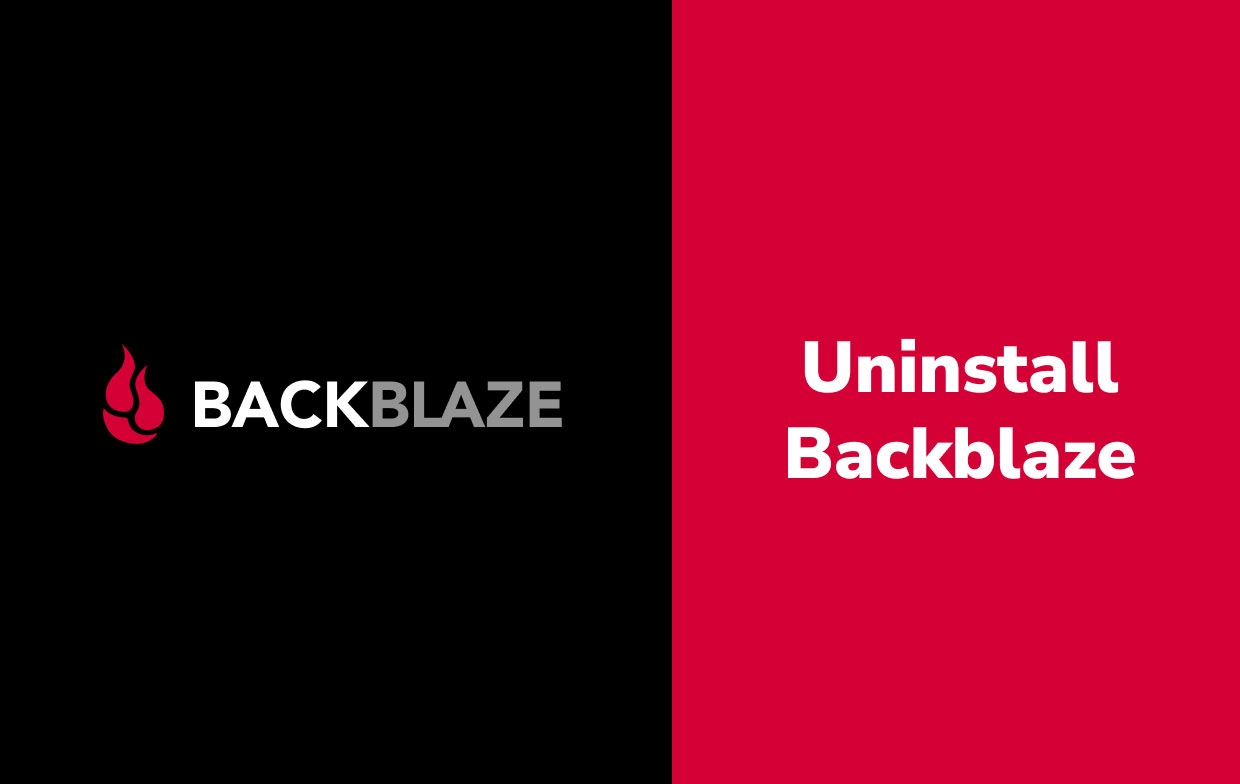
Backblaze 表明互联网存储服务不必变得昂贵或困难。 它安装简单,可为给定设备提供无限的备份系统。 新手会喜欢 Backblaze 的备份一切策略,而老练的用户可能更喜欢对备份选择有更大的控制权。
虽然该服务在上传速度测试中表现不错,但它缺乏文件夹同步功能,无法备份移动设备。 其他人可能因此想要在 Mac 上卸载 Backblaze。 请参阅以下说明以了解有关操作方法的更多信息。
第 2 部分:如何从 Mac 中删除 Backblaze?
首先,如果您不想使用第三方软件来删除 Backblaze,请按照以下三个步骤操作:停止该程序,在 Mac 上卸载 Backblaze,并清除所有残留的应用程序。
1. 退出 Backblaze
- 在进行常规删除之前,您应该确认程序当前是否正在运行。 如果是这种情况,请务必禁用该应用程序并终止所有链接的进程。
- 通常,您可以通过以下方式退出应用程序 右击 在它的 Dock 中选择 退出. 如果程序死机或停止响应,请点击
Command – Option – Esc击键打开退出应用程序窗口,然后从列表中选择应用程序,选择 强制退出,然后在弹出框中,再次在弹出框中强制退出。

如果您不确定是否有任何关联的进程仍处于活动状态,请执行以下步骤:
- 正式上线 活动监视器 从 Dock、Launchpad 或 Spotlight。
- 在搜索栏中,输入 Backblaze,然后选择涉及该术语的过程。
- 在弹出的对话框中,单击 (强制)退出 单击左上角的 X 图标后。
然后,连同下面指示的可能选择之一,您可以删除 Backblaze。
2. 在 Mac 上卸载 Backblaze
Backblaze 很容易删除,因为您所要做的就是从 Finder 和垃圾箱中看到的应用程序目录中删除该应用程序。 步骤如下:
- 使用侧边栏,导航到
/ApplicationsFinder 中的目录。 - 搜索并选择 Backblaze,然后将应用程序的图标拖放到 垃圾桶 在 Dock 中(或者您可以右键单击 Backblaze 并选择 Move to Trash)
- 要启用删除,请在要求时输入您的管理员密码,然后选择确定。
- 转到菜单栏中的 Finder 并选择 清空回收站 从下拉菜单中选择。
- 之后,去 系统偏好设定,然后右键单击 Backblaze Backup,然后选择 删除 Backblaze 备份首选项窗格,然后再次输入您的密码。
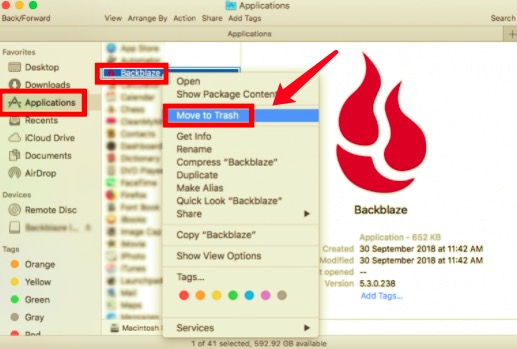
重要的是要注意清除垃圾箱将完全删除已扔在其中的所有文件。 在继续之前,请务必确保垃圾箱中的任何内容不再需要。 为了尽量减少此阶段的任何风险,请打开垃圾箱,右键单击 Backblaze,选择 永久删除,然后在弹出窗口中选择删除。
3. 清除所有残留物
在大多数情况下,Backblaze 会在包文件之外构建和保留某些组件。 卸载 Backblaze 时,这些内容不会自动删除。 如果你真的想顺利卸载,你应该自己清理它们。
要在 Mac 上完全卸载 Backblaze,请按照以下步骤查找并删除剩余的程序文件:
- 从 Finder 进入菜单栏的 Go 菜单,然后选择 前往文件夹.
- 输入
~/Library在显示的窗口中,然后按 Enter 导航到该位置。 - 在以下位置查找名称中带有 Backblaze 一词的事物:
~/Library/Caches/, ~/Library/Preferences/, ~/Library/PreferencePanes/, ~/Library/ApplicationSupport/, ~/Library/LaunchAgents/, ~/Library/LaunchDaemons/, ~/Library/StartupItems/- 而在搜索框中
~/Library,输入 Backblaze 或 Seriflab(供应商的名称)。 要查看子文件夹内的结果,请选择栏下的“库”。 - 在结果页面上选择符合描述的内容并丢弃它们。
- 然后,重复该过程以从库目录中删除任何 Backblaze 残余。
- 清除垃圾箱以永久清除所有残留物。
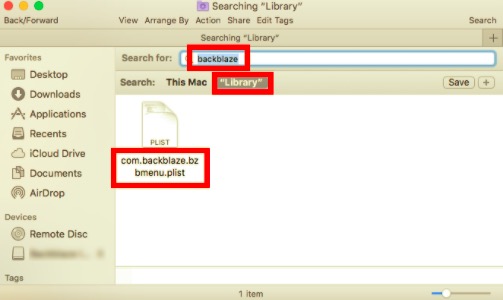
第 3 部分:在 Mac 上卸载 Backblaze 并删除 Backblaze 备份
您是否厌倦了试图弄清楚如何删除复杂的东西? 您可能想尝试使用专门的程序来帮助您解决此类卸载困难。 但是哪个程序最适合快速干净地删除不需要的应用程序? PowerMyMac的 App Uninstaller 是一款简单而有效的 Mac 卸载程序,因为它可以在几分钟内卸载 Mac 上的 Backblaze 以及应用程序的所有项目。
- 下载、安装并启动应用程序 PowerMyMac。
- 新闻通稿 SCAN 选择后 App卸载程序. 等待它完成扫描,然后在必要时重新扫描所有系统安装的应用程序。
- 扫描完成后,所有已安装的应用程序将显示在左侧。 您可以浏览和 选择应用程序 Backblaze或将名称输入搜索字段。 然后,与 Backblaze 关联的所有文件夹和文件将显示在屏幕右侧。
- 记下您要删除的所有文件。 做出选择后,按 清洁 按钮并等待程序完成。
- 整个过程完成后,弹出窗口将显示“清理完成”。

部分4。 结论
本文详细说明了如何以两种不同的方式在 Mac 上卸载 Backblaze。 尽管手动卸载允许您在删除中包含残留物,但没有什么比使用专门的应用程序更快的了。 随着 PowerMyMac 应用程序,它不仅可以确保迅速和完全删除,而且还可以安全卸载您的设备。



